В «Мастере выпуска сертификатов» возникает сообщение «Сертификат создан. Но при его установке произошла ошибка»
Электронная подпись
Вам необходимо:
- Убедиться, что вы получаете сертификат на том же рабочем месте, на котором создавали запрос на сертификат;
- Вставить носитель с сертификатом в компьютер;
- Проверить наличие считывателей в «КриптоПро CSP» («Пуск» - «Панель управления» - «КриптоПро CSP» - «Оборудование» - «Настроить считыватели»):
- «Реестр»;
- «Все считыватели смарт-карт»;
- «Все съемные диски».
Если вы получаете сертификат «ЕГАИС», настраивать считыватели в «КриптоПро» не требуется. В остальных случаях, если считыватели отсутствуют, их необходимо установить:
- Нажмите «Добавить»;
- В открывшемся окне нажмите «Далее»;
- Выберите в списке нужный носитель и нажмите «Далее» - «Готово».
- Очистите кэш в браузере (при очистке могут быть удалены запомненные данные сайтов (например, пароли)):
Microsoft Edge
- В правом верхнем углу браузера нажмите
 ;
; - Выберите «Параметры» - «Конфиденциальность, поиск и службы»;
- В разделе «Удалить данные о просмотре веб-страниц» нажмите «Выбрать элементы для удаления»;
- Отметьте галкой «Кэшированные изображения и файлы» и «Файлы cookie и другие данные сайтов»;
- Нажмите «Удалить сейчас»;
- Обновите страницу, нажав Ctrl+F5.
Google Chrome
- В правом верхнем углу браузера нажмите
 ;
; - Выберите «Настройки» - «Конфиденциальность и безопасность»;
- Нажмите «Очистить историю»;
- В поле «Временной диапазон» выберите «Всё время»;
- Отметьте галкой «Изображения и другие файлы, сохраненные в кэше» и «Файлы cookie и другие данные веб-сайтов»;
- Нажмите «Удалить данные»;
- Обновите страницу, нажав Ctrl+F5.
Mozilla Firefox
- В правом верхнем углу нажмите
 - «Настройки» - «Приватность и защита» - «Куки и данные сайтов» - «Удалить данные»;
- «Настройки» - «Приватность и защита» - «Куки и данные сайтов» - «Удалить данные»; - Отметьте галкой «Кэшированное веб-содержимое»;
- Нажмите «Удалить»;
- Обновите страницу, нажав Ctrl+F5.
«Яндекс.Браузер»
- В правом верхнем углу нажмите
 - «История» - «Очистить историю»;
- «История» - «Очистить историю»; - Выберите период, за который нужно очистить кэш;
- Отметьте галкой «Файлы, сохраненные в кэше» и «Файлы cookie и другие данные сайтов и модулей»;
- Нажмите «Очистить»;
- Обновите страницу, нажав Ctrl+F5.
Opera
- В верхнем левом углу браузера нажмите
 - «История» - «Очистить историю посещений»;
- «История» - «Очистить историю посещений»; - Отметьте галкой «Кэшированные изображения и файлы»;
- Нажмите «Удалить»;
- Обновите страницу, нажав Ctrl+F5.
- В правом верхнем углу браузера нажмите
- Запустите браузер от имени администратора:
- Нажмите правой кнопкой мыши на значок браузера;
- Выберите «Запустить от имени администратора»;
- Воспользуйтесь другим браузером:
- Google Chrome;
- Opera;
- Microsoft Edge;
- Mozilla Firefox;
- «Яндекс Браузер».
Если сообщение сохраняется:
- Загрузите открытую часть сертификата. Для этого нажмите «Скачать или посмотреть» на странице с сообщением;
- В «КриптоПро» на вкладке «Сервис» нажмите «Установить личный сертификат…»;
- В открывшемся окне нажмите «Обзор», укажите путь до файла сертификата и нажмите «Открыть»;
- Нажмите «Далее», проверьте данные в сертификате и ещё раз нажмите «Далее»;
- С помощью галочки «Найти контейнер автоматически» найдите контейнер сертификата (можно найти контейнер с помощью кнопки «Обзор» по дате получения сертификата);
- Нажмите «Далее», поставьте галочку «Установить сертификат в контейнер» и ещё раз нажмите «Далее» - «Готово».
Помогла ли статья решить вопрос?
Да Нет
Благодарим за отзыв!
Спасибо, что сообщили нам!
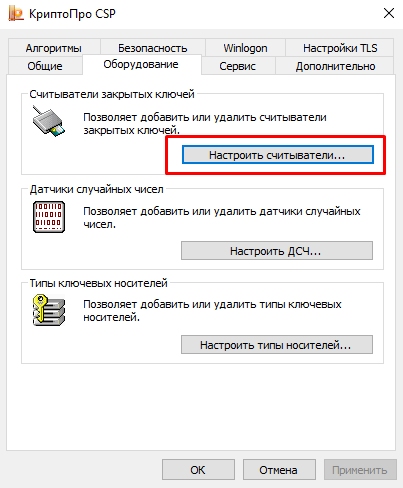
и получайте новости первыми!